一体机电脑太亮刺眼怎么调整 一体机电脑如何调节屏幕亮度
更新时间:2024-06-11 11:42:13作者:runxin
我们在日常使用一体机电脑的过程中,可以通过屏幕自带的相关按钮来实现屏幕亮度的调整,当然有些用户不了解一体机电脑按钮的调节时,也可以通过安装的系统功能来实现亮度设置,那么一体机电脑太亮刺眼怎么调整呢?这里小编就来教大家的一体机电脑如何调节屏幕亮度全部内容。
具体方法如下:
方法一:
1、在Windows10系统桌面,右键点击桌面左下角的开始按钮,在弹出菜单中选择“移动中心”菜单项。
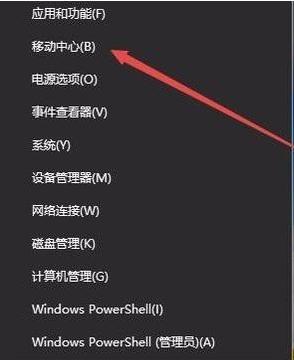
2、这时会打开Windows10的移动中心窗口,在这里可以调整显示器的亮度。
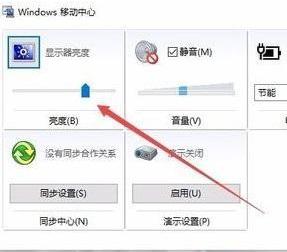
方法二:
1、在Windows10系统桌面,右键点击桌左下角的开始按钮,在弹出菜单中选择“设置”菜单项。
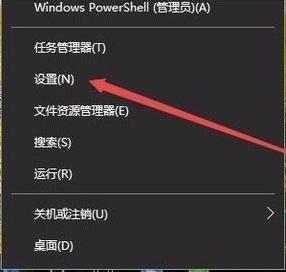
2、这时可以打开Windows10的设置窗口,在窗口中点击“系统”图标。

3、在打开的系统设置窗口中,左侧点击“显示”菜单项,右侧窗口中也可以通过拖动滑块来调整显示器的亮度。
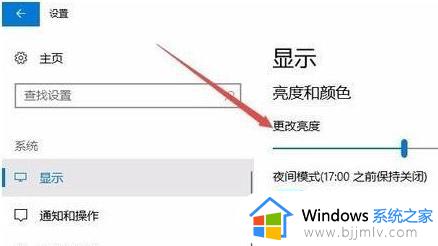
上述就是小编带来的一体机电脑如何调节屏幕亮度全部内容了,有遇到过相同问题的用户就可以根据小编的步骤进行操作了,希望能够对大家有所帮助。
一体机电脑太亮刺眼怎么调整 一体机电脑如何调节屏幕亮度相关教程
- 电脑屏幕太刺眼怎么调 电脑屏幕太亮刺眼如何调柔和
- windows电脑亮度怎么调节 windows电脑如何调整屏幕亮度
- 电脑桌面很白很刺眼怎么弄?电脑屏幕太亮太刺眼了怎么调整
- window怎么调节屏幕亮度 windows电脑如何调节屏幕亮度
- 电脑屏幕亮度怎么调 如何调节电脑屏幕亮度
- 华硕电脑屏幕亮度怎么调 如何调整华硕电脑屏幕亮度
- 台式电脑怎么调节亮度 台式电脑调节屏幕亮度的方法
- 电脑调整屏幕亮度方法 电脑调整亮度如何操作
- 怎么调整电脑屏幕显示亮度 如何设置电脑屏幕亮度
- 电脑屏幕亮度怎么调 调节电脑屏幕亮度的步骤
- 惠普新电脑只有c盘没有d盘怎么办 惠普电脑只有一个C盘,如何分D盘
- 惠普电脑无法启动windows怎么办?惠普电脑无法启动系统如何 处理
- host在哪个文件夹里面 电脑hosts文件夹位置介绍
- word目录怎么生成 word目录自动生成步骤
- 惠普键盘win键怎么解锁 惠普键盘win键锁了按什么解锁
- 火绒驱动版本不匹配重启没用怎么办 火绒驱动版本不匹配重启依旧不匹配如何处理
电脑教程推荐
win10系统推荐